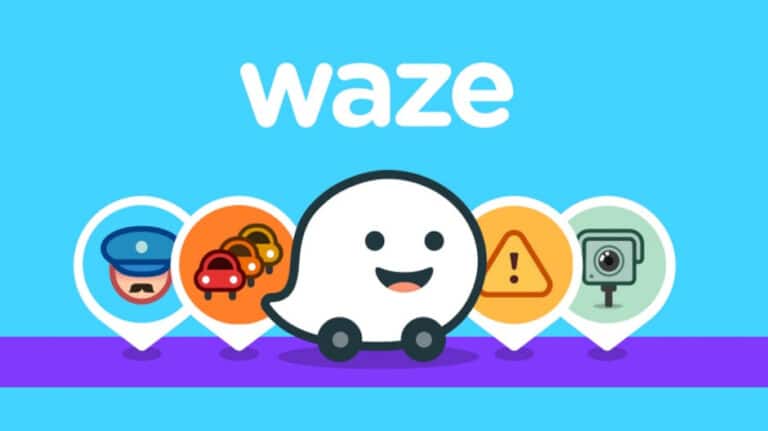Comment activer la fonctionnalité de jeu Clarity Boost dans Microsoft Edge
Le navigateur Web Microsoft Edge a fait de son mieux pour devenir le premier choix des utilisateurs sur un marché concurrentiel actuellement dominé par Google Chrome. Le navigateur reçoit des mises à jour régulières et la société propose de nouvelles fonctionnalités pour se démarquer des autres.
Il a récemment déployé une nouvelle fonctionnalité liée au jeu nommée Clarity Boost qui vise à améliorer l’expérience de jeu en nuage. Il utilise l’apprentissage automatique et des algorithmes complexes pour améliorer l’expérience de jeu en nuage. Cela permet d’améliorer la couleur et la résolution perçue lors de l’utilisation de Xbox Cloud Gaming dans Microsoft Edge.
La fonction Clarity Boost utilise diverses techniques de mise à l’échelle et d’amélioration des couleurs en arrière-plan pour améliorer la qualité globale de l’image du flux et offrir une meilleure expérience de jeu visuelle.
Dans ce guide étape par étape, nous vous montrerons comment activer rapidement et facilement la fonctionnalité Clarity Boost sur votre navigateur Web Microsoft Edge.
Comment activer la fonctionnalité Clarity Boost dans Microsoft Edge
Étape 1: Ouvrez le navigateur Web Microsoft Edge sur votre ordinateur.
Étape 2: Lorsque le navigateur s’ouvre, assurez-vous que le navigateur dispose de la dernière version disponible. Pour vérifier, ouvrez l’URL suivante et il vérifiera automatiquement la version la plus récente, si disponible.
edge://settings/help
Étape 3: Après cela, lancez le jeu dans Xbox Cloud Gaming où vous souhaitez activer la fonction Clarity Boost.
Étape 4: Lorsque le jeu se lance, cliquez sur l’icône de menu dans le coin supérieur gauche, puis cliquez sur les points de suspension ou l’icône à trois points.
Étape 5 : Cliquez sur l’option « Activer Clarity Boost » pour activer la fonctionnalité pour le jeu en cours.
C’est ça. Une fois que vous avez suivi ce guide étape par étape, la fonction Clarity Boost a été activée sur votre navigateur Web Microsoft Edge pour le jeu sélectionné. Actuellement, la fonctionnalité n’est disponible que pour Xbox Cloud Gaming, accessible via le Xbox Game Pass.

![Comment libérer plus de stockage en supprimant les fichiers de cache de télégramme [Telegram Guide]](https://www.neuf.tv/wp-content/uploads/2020/05/telegram-logo.jpg)